ჩამტვირთავი USB Windows 7/8/10 Rufus- ით:- დამზადების მრავალი გზა არსებობს ჩამტვირთავი USB .ISO პაკეტიდან, მაგრამ ალბათ ყოველთვის გიფიქრიათ რომელია საუკეთესო მეთოდი იქ. აქ ჩვენ განვიხილავთ საუკეთესო მეთოდს წარმატებული ჩამტვირთავი USB– ს შესაქმნელად
პროგრამას, რომელსაც ჩვენ გამოვიყენებთ, Rufus ჰქვია, თქვენ შეიძლება ბევრი ადამიანი იცოდეთ ამის შესახებ, მაგრამ მათთვის, ვინც ამის შესახებ არ იცის, Rufus არის მცირე ზომის, უფასო პროგრამა, რომელიც ეხმარება ჩამტვირთავი დისკების შექმნას.
მიზეზი, რის გამოც მე ვირჩევ რუფუსს, არის სხვები
- სწრაფი და ეფექტური
- მუშაობს თითქმის ყველა ოპერაციული სისტემისთვის, მაგალითად Windows 7/8/10, ubuntu, kali linux და მრავალი სხვა
- აქვს განსაკუთრებული თვისება: მას შეუძლია შექმნას UEFI / BIOS GPT სტრუქტურით ან MBR სტრუქტურით
ახლა მოდით დავიწყოთ თუ როგორ უნდა შექმნათ USB ჩამტვირთავი დისკი
- ჩამოტვირთეთ რუფუსი აქ https://rufus.akeo.ie/downloads/rufus-2.7.exe
- ჩამოტვირთვის შემდეგ, ორმაგად დააჭირეთ გასახსნელად
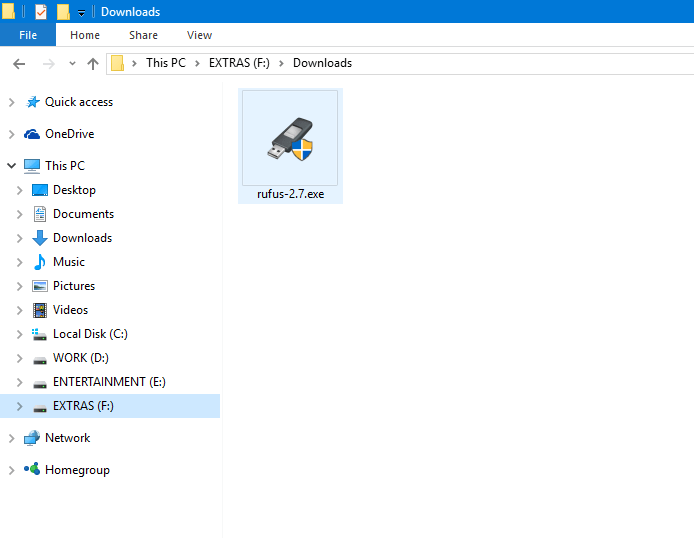
3. ამ ფანჯრით გამოჩნდება
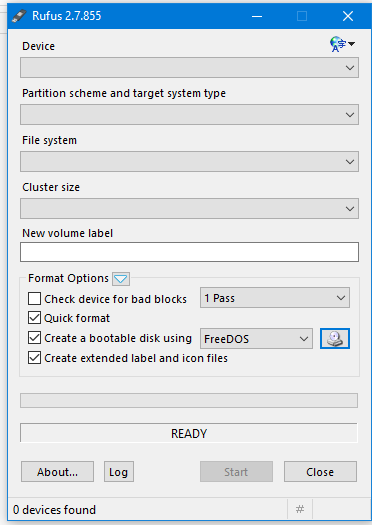
4. შემდეგ, ჩადეთ თქვენი კალამი.
შენიშვნა: ყოველთვის გამოიყენეთ კალამი, მინიმუმ 4 გბ ფართობით
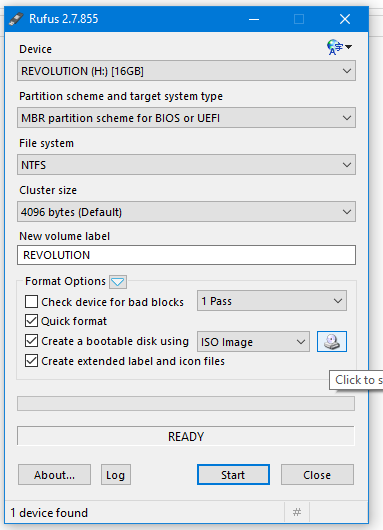
5. შემდეგი ნაბიჯი არის ISO ფაილის შერჩევა.
დააჭირეთ CD– დისკის პატარა ხატულას, რომელიც ნაჩვენებია ქვედა მარჯვენა მხარეს
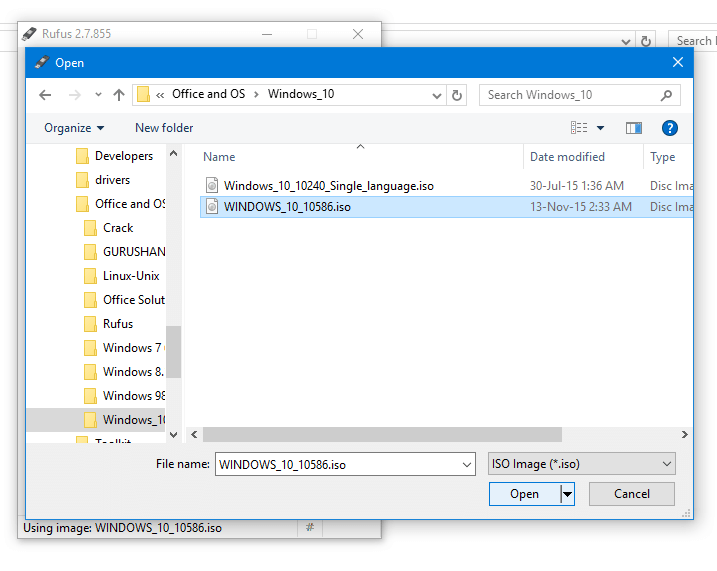
და აირჩიეთ ISO, რომლის ჩამტვირთავი დისკის გაკეთება გსურთ
6. მას შემდეგ რაც ISO შეარჩიეთ, ახლა უკვე დროა აარჩიოთ რა ტიპის დანაყოფის სქემა და სამიზნე სისტემის ტიპი გსურთ. Rufus- ში ჩვენ შეგვიძლია გავაკეთოთ სამი სახეობა. Ისინი არიან
- MBR დანაყოფი BIOS ან UEFI- სთან ერთად
- MBR დანაყოფი UEFI- სთვის
- GPT დანაყოფი UEFI- სთვის
ფაილური სისტემის ასარჩევად თქვენ ჯერ უნდა იცოდეთ დისკის რომელი სტრუქტურაა სამიზნე სისტემა, ასევე ჩატვირთვის ტიპი. დისკის ორი ტიპი არსებობს, პირველი არის ძველი MBR (Master Boot Record) და ეს უკანასკნელი უფრო მოწინავე GPT (GUID დანაყოფის ცხრილი). იცოდეთ სამიზნე სისტემის დისკის ტიპი, შეასრულეთ ეს ნაბიჯები
- გადადით დისკის მენეჯმენტზე> დააწკაპუნეთ მარჯვენა ღილაკით დისკზე 0> დააწკაპუნეთ თვისებებზე> მოცულობის ცხრილში ნაჩვენებია დანაყოფის სტილი
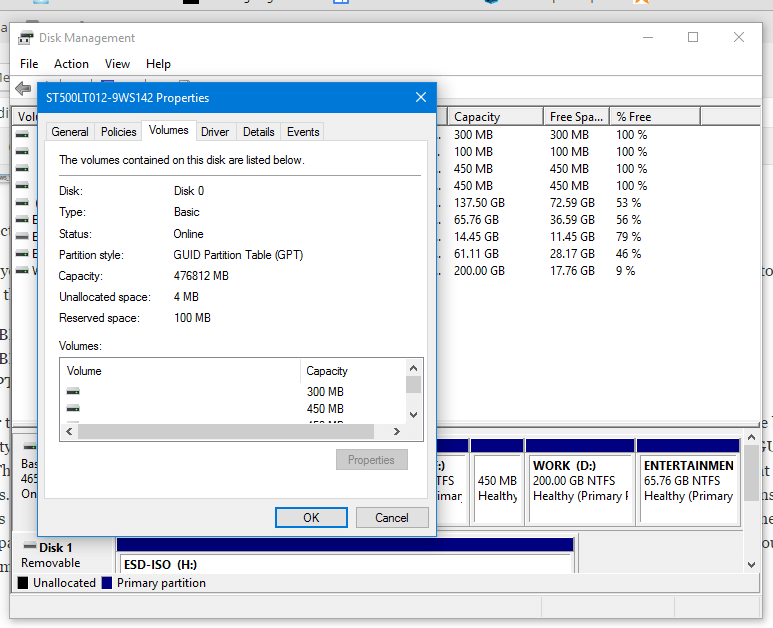
იმისათვის რომ იცოდეთ ჩატვირთვის ტიპი მიჰყევით ნაბიჯს
გადადით Run (Win + R)> type msinfo32 და დააჭირეთ enter, შემდეგ სისტემის რეზიუმეში ნაჩვენებია bios რეჟიმი
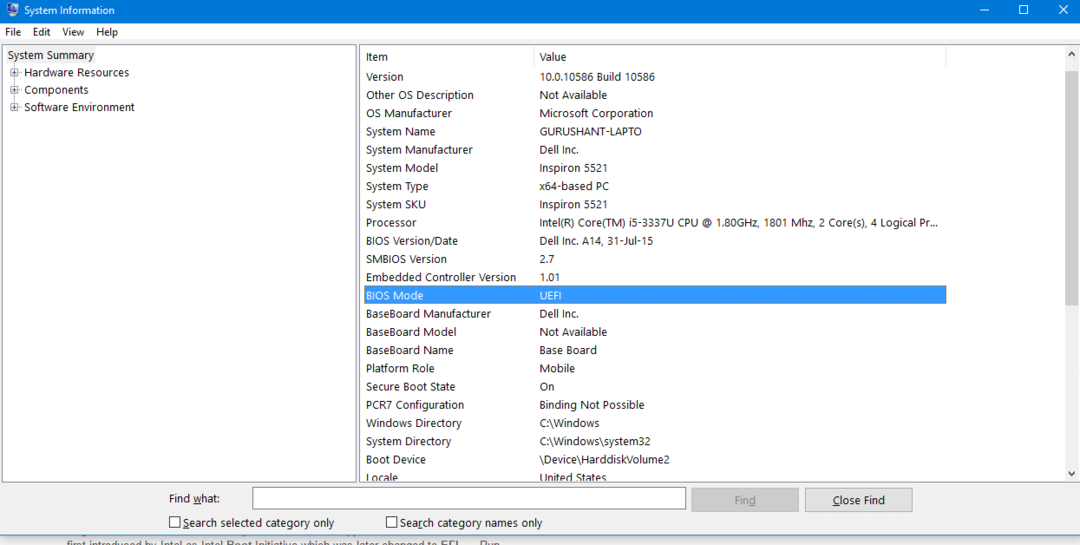
ახლა თქვენ შეგიძლიათ აირჩიოთ დაყოფის სქემა და როდესაც მზად იქნებით დააჭირეთ დაწყების ღილაკს!


